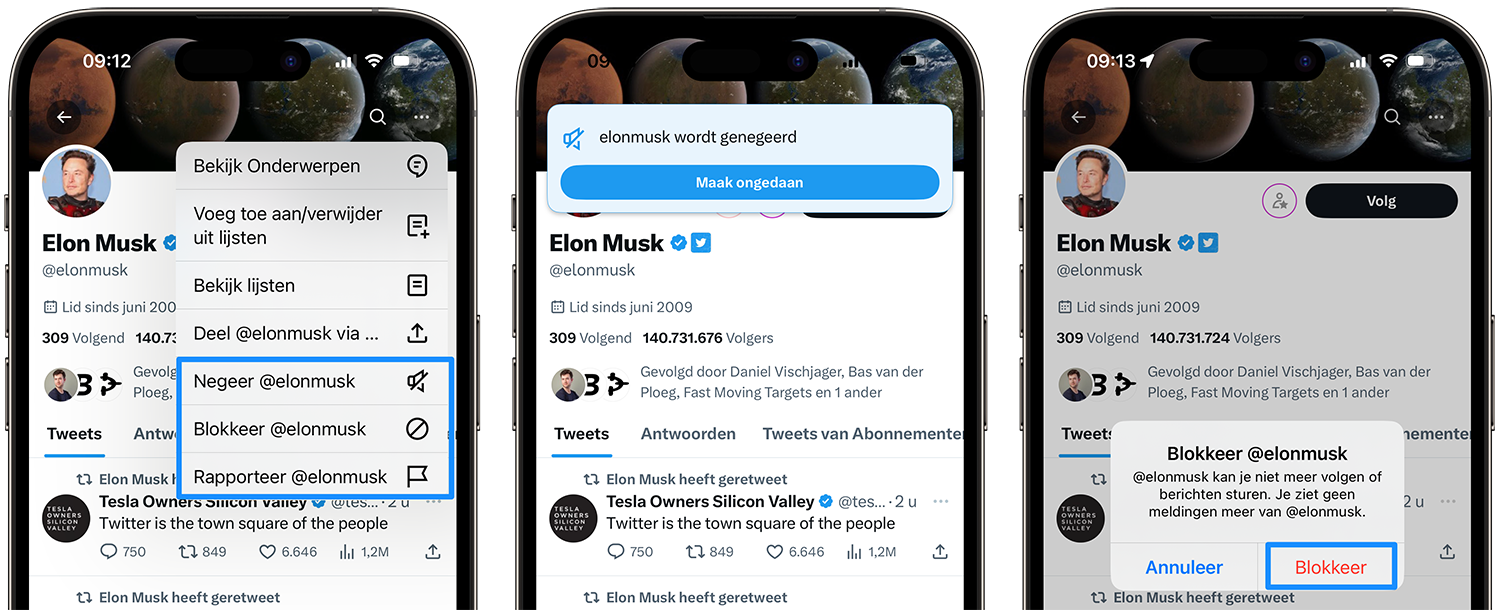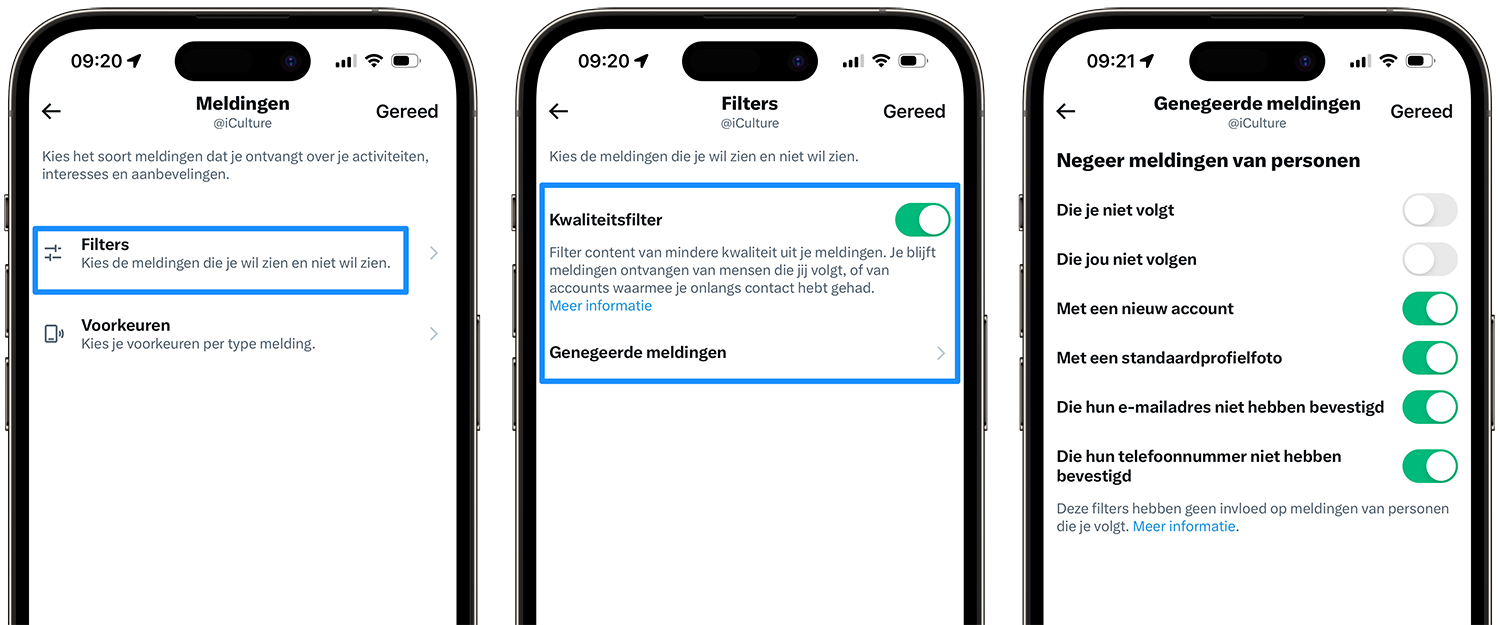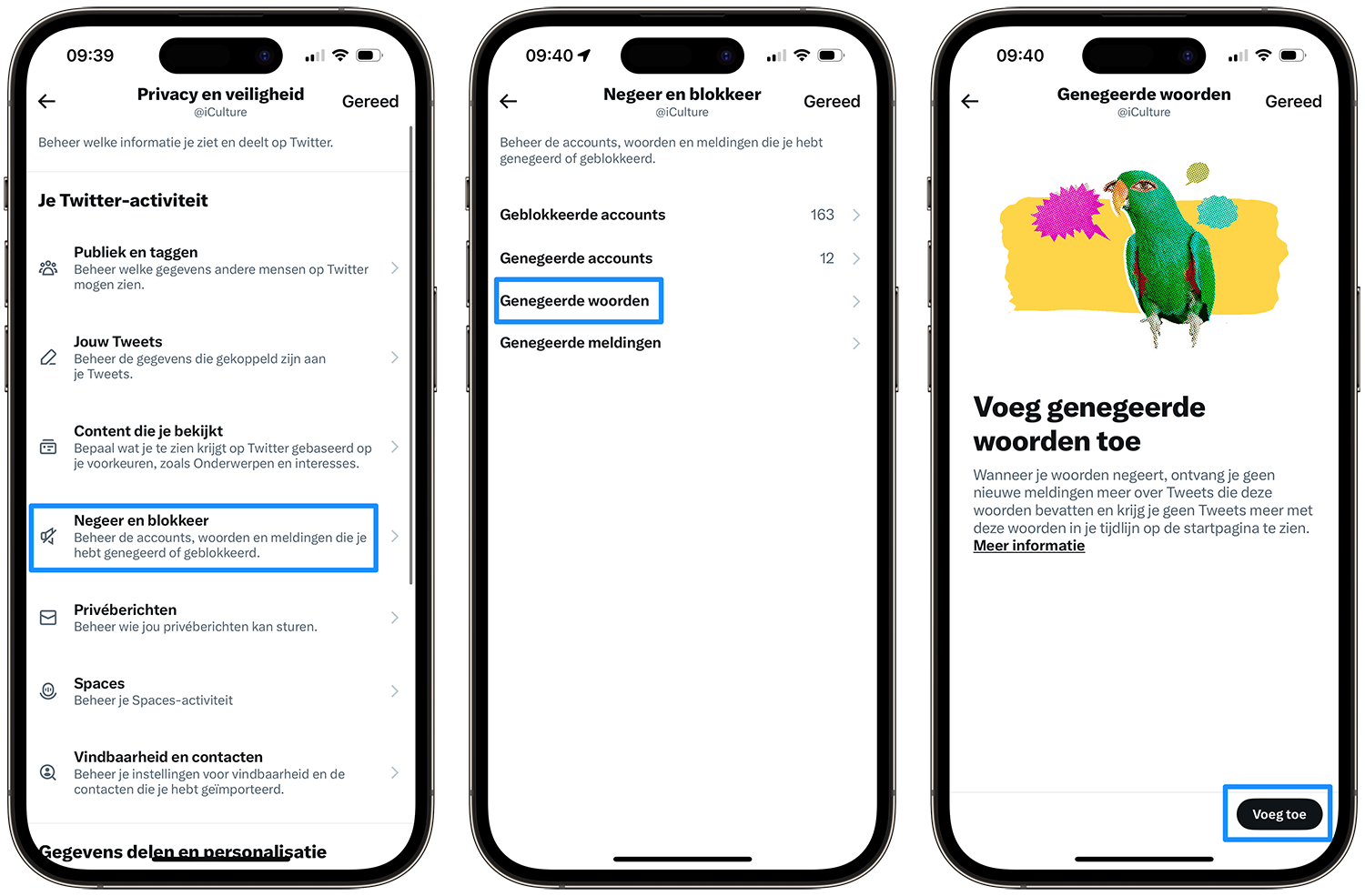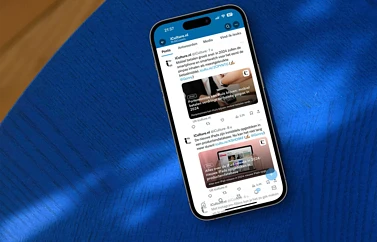Twitter-accounts blokkeren
Twitter kan een bron van pesterijen zijn. Iedereen kan een anoniem account aanmaken en posten wat hij of zij wil. Ook zijn er op Twitter veel spamaccounts actief. Als je op Twitter lastiggevallen wordt, dan zijn er allerlei opties om geen meldingen meer te krijgen van vervelende gebruikers. Wij leggen je uit hoe je dit instelt in de Twitter-app. Ook vertellen we hoe je specifieke accounts en trefwoorden blokkeert en ‘mention-spam’ voorkomt.
Spring meteen naar het probleem dat je wilt oplossen:
- Specifieke Twitter-accounts blokkeren
- Anonieme Twitter-accounts blokkeren
- Scheldwoorden en hashtags blokkeren
- Ongewenste Twitter-gesprekken negeren
Specifieke Twitter-accounts blokkeren
Heb je last van een vervelende twitteraar, dan kun je deze persoon gericht blokkeren:
- Open in de Twitter-app de profielpagina van de betreffende persoon.
- Tik op de drie puntjes rechts bovenin om de opties weer te geven.
- Kies de Blokkeer of Negeer. Bij negeren krijg je de berichten van de persoon niet in je tijdlijn te zien (dit is dus vergelijkbaar met dempen/muten), terwijl de persoon je bij blokkeren geen mentions meer kan sturen.
Je kunt iemand eventueel ook rapporteren, als de persoon je voortdurend lastigvalt.
Anonieme Twitter-accounts blokkeren
De Twitter-app heeft een apart Meldingen-tabblad. Hier zie je niet alleen tweets die naar jou gericht zijn, maar ook welke mensen jou tweets geliked of geretweet hebben. Als dit tabblad vol staat met anonieme Twitter-gebruikers, dan kun je deze eenvoudig uit dit overzicht verwijderen.
Dit doe je als volgt:
- Open de Twitter-app en tik op het Meldingen-tabblad.
- Tik rechtsboven op het tandwiel en kies Filters.
- Je kunt nu kiezen om het kwaliteitsfilter aan te zetten, dat voorkomt dat je van dubbele of mogelijk geautomatiseerde tweets een melding krijgt.
- Tik nu op Genegeerde meldingen.
- Er zijn allerlei filters die je kunt inschakelen. Zo kun je zorgen dat je geen meldingen krijgt van mensen met een nieuw account of een standaard profielfoto. Wil je het nog strenger maken, dan kun je filters instellen voor accounts die jou niet volgen of die je zelf niet volgt.
- Na het inschakelen van één van deze filters, zie je de tweets van deze accounts niet meer in het Meldingen-tabblad. Wat een rust!
Een te strenge instelling heeft wel gevolgen: je krijgt geen meldingen meer van accounts die met goede bedoelingen een tweet naar jou sturen. Het ligt eraan of je dit kunt maken: voor een media-organisatie als iCulture.nl is het logisch om meldingen van het gehele publiek te ontvangen en niet alleen van mensen die we zelf volgen. Maar ben je een relatief anonieme twitteraar die niet vaak berichten post en weinig volgers heeft, dan zullen inkomende berichten van onbekenden meestal spam zijn.
Scheldwoorden en hashtags blokkeren
Twitter heeft een filter waarmee je bepaalde trefwoorden, zinnen en hashtags kunt blokkeren. Je kunt zelfs emoji blokkeren die je niet wilt zien in reacties. Zet je een woord in de lijst, dan krijg je geen notificatie als iemand je noemt en het betreffende woord gebruikt, maar ze zijn nog wel te vinden met de zoekfunctie. Je stelt het in op een heel andere plek in de instellingen.
- Open de Twitter-app en ga naar het tabblad Meldingen.
- Druk rechtsboven op het tandwiel om de instellingen te openen.
- Ga naar Privacy en veiligheid > Negeer en blokkeer > Genegeerde woorden.
- Druk rechtsonder op Voeg toe..
- Voer bovenaan een woord, zin of hashtag in en geef aan hoe lang je dit wil negeren, bijvoorbeeld Altijd. Je kunt ook nog meer filters instellen.
- Druk op rechtsboven op Bewaar om het op te slaan.
Je kunt ook op een specifieke persoon, hashtag of tweet drukken om blokkeer- en negeer-opties te zien. De optie is niet hoofdlettergevoelig en als je een specifiek woord negeert, zul je ook de hashtag-variant ervan niet te zien krijgen.
Ongewenste Twitter-gesprekken negeren
Het kan ook voorkomen dat je meldingen krijgt van een discussie, waar je helemaal niet aan wilt meedoen. Dit komt vaak voor bij bekende personen en bedrijven. Ze stellen een vraag en iedereen reageert daar vervolgens op, ook al heeft de eigenaar van het account helemaal geen zin om aan het gesprek mee te doen. Er is een gemakkelijke manier om hier vanaf te komen: de optie Negeer dit gesprek.
- Ga in de Twitter-app naar het gesprek dat je wilt negeren.
- Tik rechtsboven op de drie puntjes en er opent een menu.
- Tik op Negeer dit gesprek en je zult geen meldingen meer krijgen als mensen reageren.
Nog meer artikelen over het blokkeren van ongewenste personen:
- Spamnummers herkennen en blokkeren op je iPhone
- Contactpersonen in iMessage en FaceTime blokkeren
- Contactpersonen blokkeren in WhatsApp voor iPhone
Taalfout gezien of andere suggestie hoe we dit artikel kunnen verbeteren? Laat het ons weten!